5-1-5)4日目 パートナーページの説明
4日目は、「パートナー」ページの説明です。
この項は、説明だけで、操作はありません。
他の日の講習会とは、違って、パートナーページについて、私がつらつらと話していくという感じになってしまいました。
パートナーページの機能を使うためには、パソコンにLANカードがインストールされていて、IPアドレスが設定されている必要があります。
LANで接続した数台のパソコンでチームを組んで協力して入力したり、講習会で沢山のパソコンを接続して入力練習する時などに、「どの班に入るか?」「誰とパートナーになるか?」などをこのページで指定できます。
<参照>
| 9iシリーズ | 9sシリーズ | 9gシリーズ |
| i2-1-4)パートナーページ | s2-1-4)パートナーページ | 2-1-4)パートナーページ |
<IPtalkの世界>
「パートナー」ページの説明を始める前に、IPtalkの世界では、それぞれの入力者(IPtalk)をどう分類しているかを説明したいと思います。
LANに接続している入力者(IPtalk)は、1〜12チャンネルの内のどれかのチャンネルを使って通信しています。違うチャンネルは、全く通信できません。起動した直後は、チャンネル1を使っています。
同じチャンネルの入力者(IPtalk)は、A班からZ班までのどこかの入力班に入っています。
起動した直後は、A班に入ります。
各入力班は、9名までメンバーになれます。
同じ班のメンバーは、2人入力する時にパートナーになります。
上の図では、入力班Aには、栗田、鈴木、佐藤、田中、山田の5名がメンバーになっています。鈴木さんと田中さんは、パートナーになっています。佐藤さんと山田さんもパートナーになっています。栗田は、誰ともパートナーになっていません。
メンバーが満員でなければ、どの入力班へも自由に移動できます。
同じ入力班であれば、誰とでもパートナーになれます。
さて、IPtalkの世界は、このような構成になっていて、「通信するのは、同じチャンネルの同じ入力班のメンバーだけ」という事を覚えてください。これはとても重要なことです。
チャンネルが違うと何をやっても「全く無関係」なのです。
同じチャンネルでも、違う入力班では、普通は通信しません。(例外は、「全員に送信する」という機能です。)
同じチャンネルでも、違う入力班では通信しないという事を利用すると、講習会で、2人づつの入力班に分かれて練習するとか、IPtalkを使った会議の時にテーマごとに分かれるとか、入力する時に他の班に移動してお休みするとか、そんな事ができます。
異なるチャンネルが全く通信しないということを利用すると、表示用のパソコンに複数のIPtalkを異なるチャンネルで起動して、それぞれのチャンネルの入力班が全く違う字幕を入力するというようなことができます。
いずれにしても、IPtalkでは、入力する仲間とは「同じチャンネルの同じ入力班にいる」という事が基本です。
同じ入力班のメンバーなら、表示部に表示されている文は、(基本的に)全員が同じになります。
さらに、パートナーになると、互いの入力や設定を変えるなどの非常に強い連携関係に入ります。
<IPtalkの起動時の動作>
下は、9iシリーズの「パートナー」ページです。
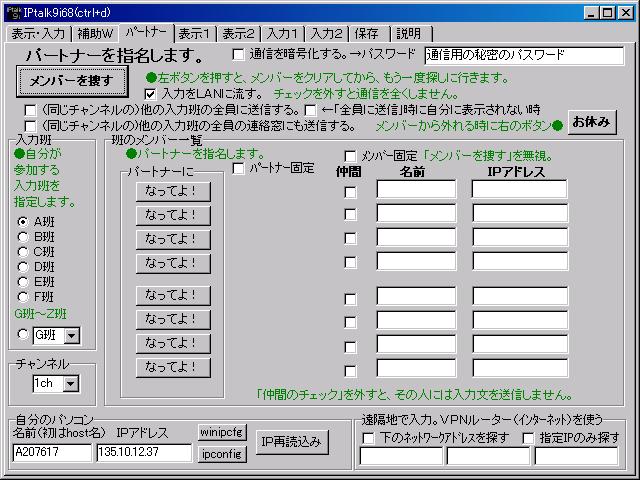
起動した時に、この「パートナー」ページでIPtalkがどんな動作をしているか説明したいと思います。
A)自分のパソコンの「パソコン名」と「IPアドレス」を読込む
IPtalkは、起動すると、まず自分のパソコンの「名前」と「IPアドレス」を読み込んで、一番下の「自分のパソコン」の「名前」と「IPアドレス」に表示します。
この時に、2つ以上のIPアドレスを見つけた場合は、「IP再読込」の部分に赤くIPアドレスの一覧を表示しますので、正しい方をクリックしてください。
もう一度、IPアドレスを読み込みたい場合は、「IP再読込み」のボタンを押します。
普通は、このボタンを押す必要は無いと思います。
「自分のパソコン」の「名前」は、書き換える事ができます。「班のメンバー一覧」に表示される「名前」は、ここに入力されている名前ですから、他の人に判りやすい名前にすると良いと思います。最初は、Windowsのhost名が入っています。書き換えると、他のメンバーに新しい名前を反映させための手順のメッセージが表示されますので、その通り操作してください。
書き換えた名前は、「保存」ページの「設定などの保存」の「保存」か「起動時設定にする」で保存する事ができます。
「自分のパソコン」の「IPアドレス」も見た目は書き換える事ができますが、書き換えても本当のIPアドレスは変わっていません。IPアドレスを変えるには、Windowsの機能を使う必要があります。
さて、長々と説明してしまいましたが、この様に、最初にIPtalkがするのは、自分のIPアドレスなどを読み込む事です。
B)チャンネル1のA班でメンバーを捜す
それが終わると、次に、チャンネル1のA班に入ろうとして、A班のメンバーをLANに探しに行きます。
この「探し方」なんですが、「A班に入りたいのだけど、誰かいる〜?!」とLANに大声(?)で叫ぶいう方法(ブロードキャスト)を使います。それ答えて、「栗田がいるよ〜」などと返事が返ってくると、誰がいるか判るという仕組みです。
B班、C班の人は、A班ではないので無視して応えないという訳です。
2チャンネルなどの人には、通信自体が届きませんので、やはり応えません。
ここで、もしA班にすでに9人いた場合なんですが、その時は、「もう満員だよ」という返事が返ってきます。
起動した時は、自動的にA班に入ろうとするので、大勢で入力する時は、起動した人は、他の入力班に移動するようにしないと、このメッセージをみんなが見る事になります。この様な事もあるし、他のトラブル防止のためにも、「起動したら他の班に移動してA班では入力しない」という習慣をつけると良いと思います。
見つかったメンバーは、「班のメンバー一覧」に「名前」と「IPアドレス」が表示されます。
同時に、「仲間」のチェックが自動的に入ります。
この「仲間」のチェックですが、入力班ができる以前に作った機能で、今となってはあまり意味がありません。
チェックを外すと入力や修正を送信しなくなります。(仲間外れというヤツですね。(^^; )
以前は、どんな使い方をしていたかと言うと、特定の人とだけ通信をしたい時に、それ以外の人のチェックを外すという事をしていました。未だに「仲間」のチェックが残っているのは、入力班に新しいメンバーが入る時に、このチェックを目印に空きを捜すようにプログラムしているからです。
C)自動読込表示設定を自動的に読込む
(A〜Cの処理が終わっているであろう)起動してから5秒後に「起動時設定にする」で保存された設定ファイル(自動読込表示設定.dp9)を捜して、もしあればそれを読み込みます。この時に、入力班やチャンネルが指定されていれば、そこに移動して、Bと同じ処理でメンバーを捜します。
D)パートナーを見つける
さて、自動読込表紙背設定ファイルが無い場合と、指定がA班の1チャンネルで保存された場合のみに、A班の1チャンネルに入った後、IPtalkは3秒待ち、その3秒間に「A班にいます〜!」と返事をして来たのが、たった一人だけだった場合、その人を自動的にパートナーにします。つまり、そのネットワークにいるIPtalkが2人だけなら、その人とパートナーに自動的になっても良いと判断しているわけです。
| 注意 | 1チャンネルのA班で「起動時設定にする」ポタンで表示設定を保存した場合、チャンネルと班は保存されません。「1チャンネルのA班の時のみパートナーを探す」というのは、起動時自動読込ファイルに指定が無い時に動作するという意味です。ファイルをエディターなどで編集して、1チャンネルのA班を指定した場合は、パートナーを見つけに行きません。 |
練習などで、2人だけでIPtalkを起動すると、何もしなくても2人がパートナーになっているのは、このためです。
もし、2人以上のメンバーが見つかった場合は、パートナーには自動ではなりません。元々いる人たち同士でパートナーになっている可能性があるからです。この場合は、「なってよ!」ボタンを押してパートナーになる必要があります。
以上が、IPtalkを起動した時の「パートナー」ページ関係の動作です。
E)タグを次々開いていく
上の処理が終わった2秒後から、「表示1」ページなどのUpDownを初期化するために、各ページを0.5秒おきに開いていきます。そして全ての処理が終わっているであろう7秒後(このステップは5秒間かかります。)にスプラッシュ画面を閉じて準備完了になります。
<9i>
IPtalk9i42から起動時にページを次々と開いていくのを止めた。
「表示1」ページなどを開くと表示行数などの設定が変わってしまう不具合の暫定対策としてページを次々と開いていた。これは、ページを開くなどして最初にUpDownが表示された時に初期値から動作してしまうための対策で、今回、従来のAssociateからOnClikのイベントに変更して動作しないようにした。
<9s>
IPtalk9s70から起動時にページを次々と開いていくのを9iと同じように止めた。
ただし、「スライド前ロール」のみは、Associateの動作で作り込んでしまっているので、従来通りにページを開く。
<メンバーを捜す>
A)「メンバーを捜す」ボタン
さて、一番上の「メンバー捜す」のボタンを押すと、「班のメンバー一覧」をクリアーしてから、「入力班」で指定されている班のメンバーをLANに探しに行きます。起動した時との違いは、見つかったメンバーが1人だけでも、自動的にパートナーにはならないという点です。
B)「入力班」のボタン
「入力班」の「A班」などのボタンを押すと、「班のメンバー一覧」をクリアーしてから、指定した班のメンバーをLANに探しに行きます。「G班」以降は、▼を押して選んでください。
C)チャンネルのプルダウン
「チャンネル」の▼を押して、チャンネルを変えた時も同じ動作をします。
(チャンネルを変えると各ウィンドのキャプション部の「IPtalk9s31(ctrl+d)」などの前にチャネル番号が表示されます。)
この3つは、メンバーを捜すという点では、全く同じです。
| 9hシリーズのみ | |
| ヒント | これに対して、9hシリーズの「パートナー」ページの右下にあるの「IPアドレスを教える」のボタンは、ちょっと違う方法でメンバーを捜します。 「メンバーを捜す」ボタンなどが、「A班に誰かいます?」と捜すのに対して、「IPアドレスを教える」ボタンは、「A班に10.14.1.1さんはいますか?」とIPアドレスを指名して探しに行きます。 ただ、全部のIPアドレスを指名で捜していては時間がかかってしまうので、捜すのは、「自分のパソコン」の「IPアドレス」に表示されているIPアドレスの最後の1桁を変えた255台についてです。つまり、自分のサークルの人たちに教えに行くという訳です。捜しているIPアドレスの最後の数字がボタンの左側に表示されます。 なぜ、こんな機能があるか疑問に思うでしょう。 それは、Windowsが2つ以上のIPアドレスを持つことができるのに、IPtalkが1つのIPアドレスで動くように作たからです。 2つのIPアドレスを持っている時は、「自分のパソコン」に赤くIPアドレス一覧が表示されてその中からIPアドレスを選べば良いのですが、サークルなどで、大勢の人にその操作をしてもらうのは手間がかかります。 それで、誰かが、このボタンを押すと、サークルの全員に「さぁ〜、あなたのIPアドレスは、10.14.1.*ですよ〜」と教えて設定が完了するというわけです。 9i,9sシリーズでは、この機能は省略しました。理由は、あまり使っているということを聞かなくなったからです。とは言うものの、9hシリーズは、9i,9sシリーズと混在して使うことができるので、1台だけ9hシリーズを立ち上げてこの機能を使うことは今でも可能です。 |
D)「メンバー固定」のチェック
この様に、IPtalkは、「A班の人いますか?」と聞かれると、メンバーに余裕がある時は、「はい!栗田です。仲間になりましょう〜」などと返事をして、自動的にその人を新しいメンバーに加えます。
しかし、新しくメンバーを加えたくない時もあると思います。
そのような時は、「班のメンバー一覧」の「メンバー固定」のチェックをいれます。
このチェックが入っていると、「メンバーを捜す」ボタンなどを押した時の呼びかけを無視するようになります。
E)「お休み」のボタン
「お休み」ボタンを押すと、「班のメンバー一覧」をクリアーしてから「メンバー固定」のチェックを入れます。
こうすると、見た目は、どこかの入力班に入っているのですが、送信も受信もしません。一人で入力練習をする時などに押すと良いと思います。
<パートナー>
メンバーの中で、2人入力をする人とは「班のメンバー一覧」の「パートナーに」の「なってよ!」ボタンを押すと、パートナーになります。パートナーになると、「なってよ!」ボタンは、右に動いて「パートナー」ボタンになります。
相手がパートナーになってくれない時は、ボタンは動きません。
パートナーになると、各ウィンドのキャプション部の「IPtalk9s31(ctrl+d)」などの横に<>で囲まれてパートナーの「名前」が表示されます。
もし、相手が他の人とパートナーになっている時は、そのパートナー関係を解消させてから、パートナーにします。
この時は、「なってよ!」ボタンを1回押すと関係を解消させ、2度目でパートナーになります。
このように他の人からパートナー関係を変えられてしまうのが嫌な時は、「パートナー固定」のチェックを入れます。
パートナーになると、入力途中の様子が「表示入力ページ」の「モニター部」に表示されます。
パートナーは、2人入力する時のペアという事で、入力部の上のモニター部に入力状況を表示するとか、9hシリーズの「入力2」ページの「お節介連携」などで互いの入力を補助しあうなどという事で作りました。ところが、「お節介連携」はあまり使われていません。
また、入力途中は「8人モニター」でも見る事ができるので、パートナーにならなければ、2人入力できないというわけでもありません。特に、「補助入力」ウィンドを使って入力する場合は、モニター部が離れてしまうのでパートナーになる必要は無いかもしれません。
しかし、「パートナーになる」という言葉に、「2人で協力して入力するぞ!」という気合いが入っている様で私は好きです。(^^)
入力用の9iシリーズの「8人モニター」には、「パートナー」ページと同じ機能の「なってよ」ボタンがあります。
また、遠く離れた表示用パソコンのIPtalkの画面を遠隔操作する「設定送信」(9s,9h)や「カラオケ風色変わり表示」(9s,9h)を使う場合などは、パートナーになる必要があります。
<他の入力班にも通信する>
「全員に送信する」のチェックを入れると、入力を他の入力班の人にも送信します。送信方法は、一斉同報(ブロードキャスト)です。(ただし、同じチャンネルに限ります)
これは、大勢の利用者が自分用のパソコンを持っているとか、講習会などで講師が入力した表示を講習生全員が見るというような時に使います。
「全員の連絡窓にも送信する」のチェックを入れると、入力を他の入力班の人も含めて、全員の連絡窓に送信します。送信方法は、これも一斉同報(ブロードキャスト)です。(ただし、同じチャンネルに限ります。)
これは、IPtalkの講習会で、情報保障の表示をプロジェクターに表示しつつ、講習生全員の連絡窓に送信するという時などに使います。そうすると、講習生は、自分のIPtalkで操作を試しながら、説明を連絡窓に受信でき、その文を保存する事で、メモを取る手間がなくなります。
さて、これで、4日目のパートナーページの説明は終わりです。
可能なら、みなさんのサークルで試してみてください。